JavaScript -- à ne pas confondre avec le langage de programmation Java -- est un langage de script utilisé dans le développement Web. De nombreux sites Web utilisent JavaScript pour faciliter la mise en page ou la fonction, donc Firefox a activé JavaScript par défaut. Si la fonctionnalité est désactivée, cependant, toutes les versions du navigateur depuis le 23 a le paramètre pour réactiver JavaScript caché sur la page about: config.
Étape 1:
Naviguez jusqu'à à propos de: configuration dans n'importe quelle fenêtre de Firefox. Sur la page d'avertissement, appuyez sur Je ferai attention, promis ! entrer la page de configuration.
Vidéo du jour
Étape 2:
Taper JavaScript dans la barre de recherche de la page pour filtrer la liste sur les paramètres qui concernent JavaScript.
Avertissement
Assurez-vous d'utiliser la barre de recherche en haut de la page about: config, et non la barre de recherche du navigateur utilisée pour rechercher sur le Web.

Crédit d'image : Image reproduite avec l'aimable autorisation de Mozilla
Étape 3:
Trouvez l'entrée intitulée javascript.activé et double-cliquez dessus pour faire passer la colonne de valeur à "true" au lieu de "false".
Pointe
La ligne "javascript.enabled" apparaîtra en gras si JavaScript est désactivé. Les paramètres en gras indiquent les paramètres modifiés par rapport à leurs valeurs par défaut.
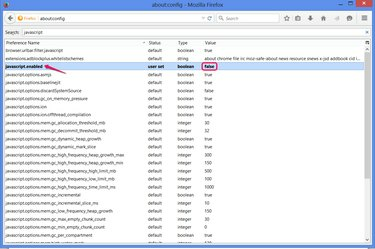
Crédit d'image : Image reproduite avec l'aimable autorisation de Mozilla
Étape 4:
Actualisez tous les autres onglets ou fenêtres ouverts pour recharger les pages avec JavaScript activé.
Pointe
Certaines extensions Firefox, notamment NoScript, désactivez JavaScript sur des sites spécifiques ou sur le Web. Si le paramètre « javascript.enabled » est déjà « vrai » mais que JavaScript ne fonctionne pas, vérifiez les paramètres de votre extension. Dans NoScript, ouvrez le menu de l'extension pour autoriser le passage des scripts sur le site actuel ou pour Autoriser les scripts globalement.
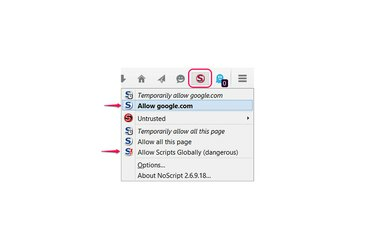
Crédit d'image : Image reproduite avec l'aimable autorisation de NoScript



